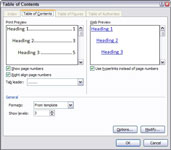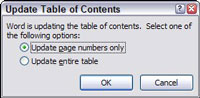Ворд 2007 саставља табелу садржаја (ТОЦ) за вас тако што наведе наслове (сваки са бројем странице) које сте претходно одредили у документу. Ворд се брине о бројању страница, па чак и прилагођава ТОЦ уместо вас ако се бројеви страница документа промене. Када креирате ТОЦ, Ворд тражи у вашем документу параграфе наслова које би укључио у табелу, препознајући их по стиловима које им доделите.
1Примените стилове наслова на одабране наслове.
Да бисте применили стил наслова , ставите курсор у изабрани пасус, а затим притисните Цтрл+Алт+1 (за наслов 1) или Цтрл+Алт+2 (за наслов 2) и тако даље.
2 Померите тачку уметања на место где желите да се прикаже садржај.
ТОЦ се обично појављује на сопственој страници близу почетка документа. Притисните Цтрл+Ентер да бисте креирали нову страницу ако је потребно, а затим кликните да поставите тачку уметања на празну страницу.
3 Кликните на картицу Референце на траци, а затим кликните на дугме Садржај који се налази у групи Садржај.
Приказује се мени који наводи неколико стилова садржаја.

4Кликните на стил садржаја који желите да користите.
У документу се појављује ТОЦ. Имајте на уму да је осенчени оквир који је нацртан око садржаја видљив само када пређете курсором преко табеле. (Овај оквир се не појављује када одштампате документ.) Готови сте!
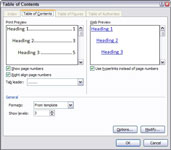
5 Да бисте прилагодили свој ТОЦ, кликните на дугме Садржај и изаберите Уметни поље садржаја.
Ова радња позива дијалог са садржајем, где можете да изаберете опције за своју табелу:
-
Прикажи бројеве страница: опозовите избор овог поља за потврду ако желите да ТОЦ приказује оквир документа, али не и бројеве страница.
-
Десно поравнање бројева страница: опозовите избор овог поља за потврду ако желите да се бројеви страница постављају одмах поред одговарајућег текста, а не на десној маргини.
-
Леадер картице: Користите ову падајућу листу да промените или уклоните испрекидану линију која повезује сваки унос ТОЦ-а са бројем његове странице.
-
Формати: Користите ову падајућу листу да изаберете један од неколико унапред дефинисаних формата за садржај.
-
Прикажи нивое: Користите ову контролу да одредите које нивое наслова треба укључити у табелу.
Након што креирате ТОЦ, он не одражава касније промене које направите у документу осим ако га не ажурирате (поново направите) пратећи следећа два корака:
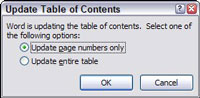
6 Кликните на дугме Ажурирај табелу у групи Садржај на картици Референце.
Појављује се дијалог Ажурирај садржај. Овде можете изабрати да ли ћете поново направити целу табелу или само ажурирати бројеве страница.
7 Кликните на ОК да ажурирате табелу.
Такође можете ажурирати садржај тако што ћете изабрати табелу и притиснути Ф9. Или, можете да кликнете десним тастером миша на табелу и изаберете Ажурирај поље из менија са пречицама.
Друга опција је да притиснете Цтрл+А (да изаберете цео документ), а затим притиснете Ф9 (да ажурирате све ТОЦ-ове у документу).
8Сачувајте датотеку након што ажурирате табеле.
Ако желите поново да ажурирате ТОЦ, поновите ове кораке.
9Да бисте избрисали ТОЦ, изаберите целу табелу и притисните Делете.
Алтернативно, можете кликнути на дугме Садржај на картици Референце на траци. У менију који се појави изаберите Уклони садржај.